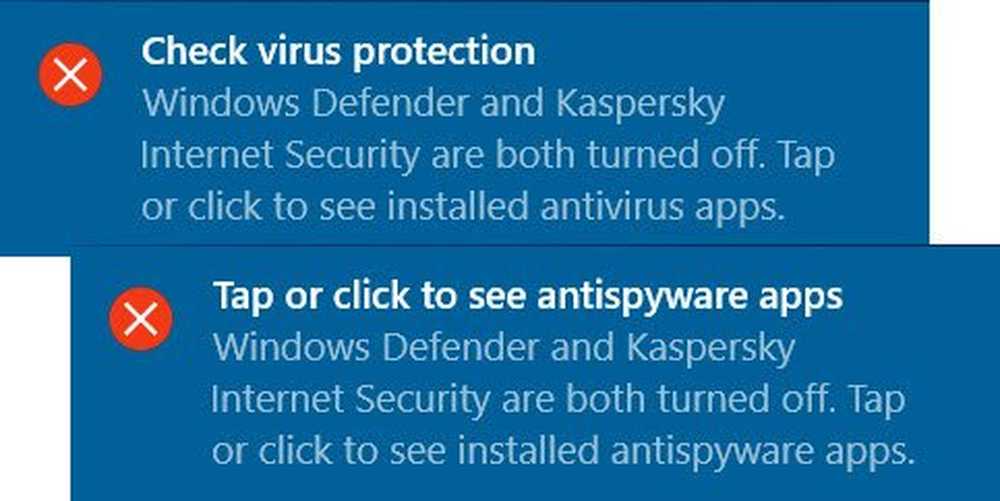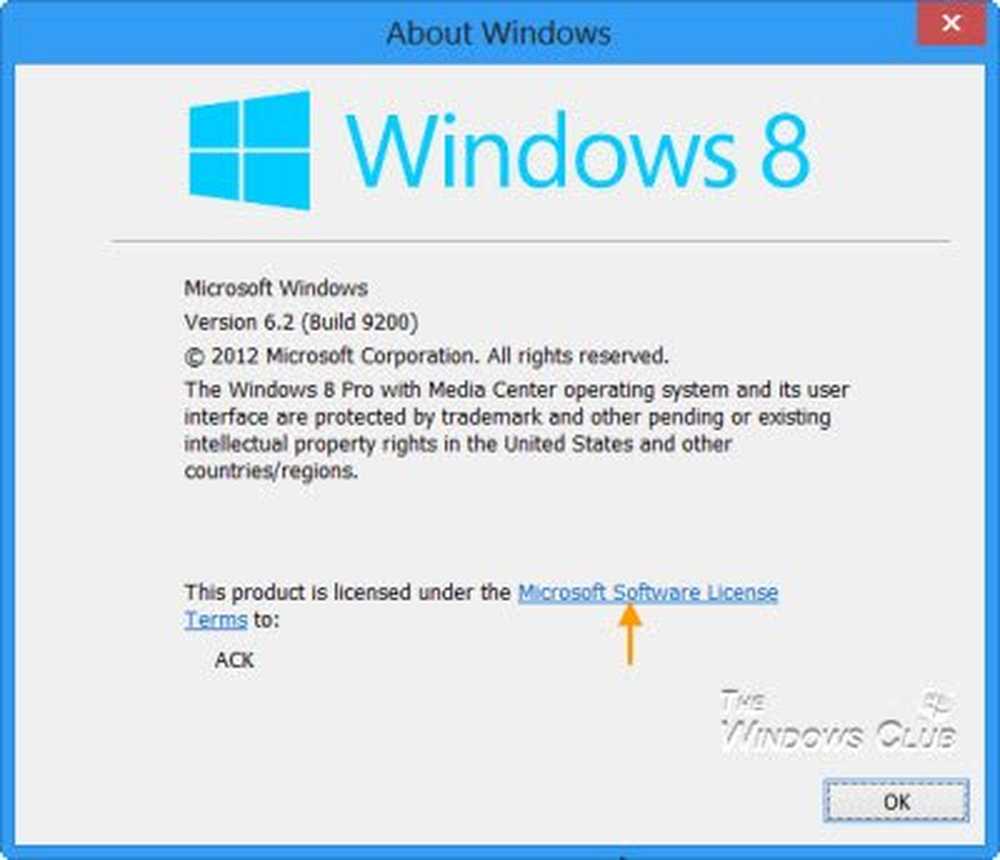Können Sie mehrere Instanzen von Windows Store-Apps in Windows 10 öffnen?
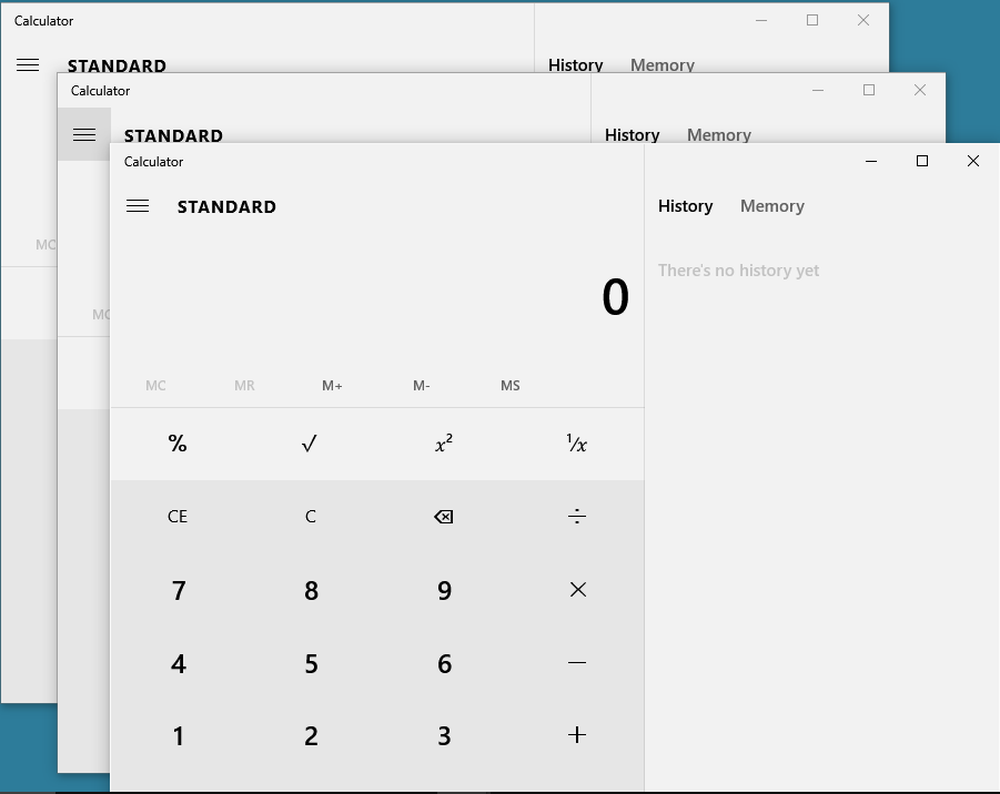
Die Antwort lautet sowohl Ja als auch Nein. Es hängt tatsächlich davon ab, wie die App codiert ist. Es gibt Apps, die in beliebig vielen Fenstern geöffnet werden können. Dann gibt es Apps, die keine weitere Instanz öffnen, egal wie viel Sie versuchen. Eine solche moderne App in Windows 10 ist Microsoft Edge. Ich habe versucht, die zweite Instanz der App zu öffnen, aber sie lässt sich nicht öffnen. Es blinkt nur das aktuelle Fenster, wenn ich versuche, eine andere Instanz von Edge zu öffnen. In Bezug auf den Internet Explorer ist es jedoch einfach, das zweite, dritte und mehr Fenster zu öffnen. Dasselbe gilt für einige moderne Apps wie Taschenrechner usw. Überprüfen Sie, wie Sie mehrere Instanzen von Windows Store-Apps in Windows 10 öffnen.
Können Sie mehrere Instanzen von Windows Store-Apps öffnen?
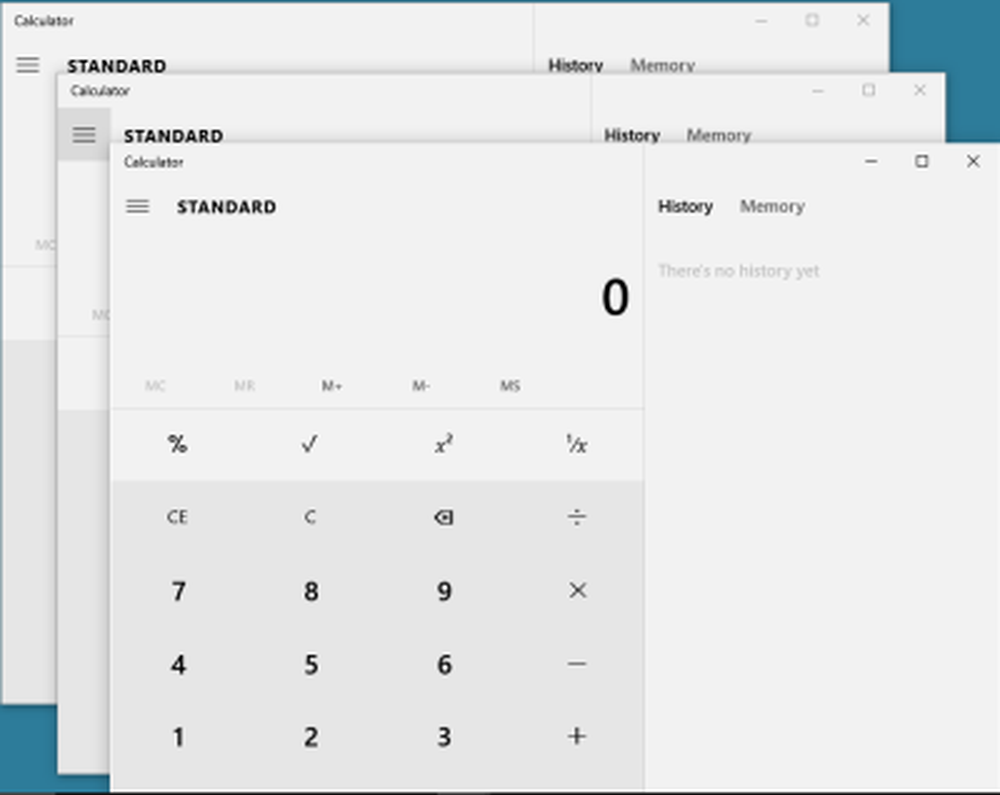
Warum können einige Store Apps keine zweiten Instanzen in Windows 10 öffnen
In einigen Fällen handelt es sich um einen Codierungsfehler. Die Entwickler von Apps, die keine zweite Instanz öffnen, haben entweder die Implementierung des Codes vergessen oder möchten nicht, dass andere Instanzen ausgeführt werden.
In einigen Apps - traditionell (wie Photoshop) und modern (Beispiel 3D Builder) - wird die Einrichtung zum Öffnen einer anderen Instanz absichtlich gestoppt, da sie möglicherweise das, was Sie erstellen, durcheinander bringt.
Auf der anderen Seite ist es für Apps wie Mail wünschenswert, mehrere Instanzen zu haben, aber die Entwickler haben entweder vergessen oder es nicht für nötig gehalten, Benutzern die Möglichkeit zu geben, mehrere Instanzen zu öffnen. Wenn Sie versuchen, eine neue Instanz der Mail-App in Windows 10 zu öffnen, wird die gesamte App neu geladen. Ich denke, das ist so programmiert. Wenn Sie jedoch Microsoft Outlook verwenden, können Sie das Programm sicherlich in einem neuen Fenster öffnen - als neue Instanz. Dann können Sie die Personenansicht in einem Fenster und die Posteingangsansicht im anderen Fenster anzeigen.
Kurz gesagt, es hängt von den Entwicklern ab, Ihnen die Möglichkeit zu geben, mehrere Instanzen von Apps in Windows 10 zu öffnen. Sie müssen die Windows 10-API verwenden, um mehrere Instanzen moderner Apps zuzulassen. Quellen sagen, dass Microsoft an seinen modernen Apps arbeitet, so dass sie mehrere Instanzen für die Benutzerfreundlichkeit öffnen können. Für Apps von Drittanbietern hat das Unternehmen eine Reihe von Anweisungen herausgegeben, die Entwicklern bei der Verwendung der Windows 10-API für die Bereitstellung mehrerer Instanzen derselben Apps helfen (Link am Ende des Beitrags)..
Verwenden Sie STRG + N (Menü Datei> Neu), um neue Instanzen zu öffnen
Dieser Trick funktioniert für herkömmliche Desktop-Apps wie Internet Explorer, Mozilla Firefox usw. Drücken Sie bei geöffnetem Fenster STRG + N. Oder drücken Sie ALT oder F10, um die Menüleiste aufzurufen und wählen Sie NEU im Menü Datei. Dadurch wird ein neues Fenster mit einer neuen Instanz der Browser erstellt, die darin ausgeführt werden. Gleiches gilt für Anwendungen wie MS Word, Excel usw. Wenn Sie eine neue Datei erstellen, wird diese immer in einem neuen Fenster angezeigt.
Der Trick funktioniert möglicherweise nicht für Universal- oder Modern-Apps. Für den Rechner habe ich zum Beispiel versucht, STRG + N zu drücken, aber es wurde keine neue Instanz geöffnet. Es gibt jedoch andere Methoden, um zu prüfen, ob eine App eine andere Instanz öffnet.
Verwenden von Taskleistensymbolen zum Öffnen neuer Instanzen
Eine andere Methode zum Öffnen moderner Apps wie Calculator und herkömmlicher Apps wie File Explorer zum Öffnen mehrerer Instanzen ist die Verwendung der entsprechenden Symbole in Taskleisten. Auch hier gibt es zwei Methoden.
Mit Umschalt + Klicken
Setzen Sie den Cursor auf das Symbol der App, deren zweite Instanz Sie öffnen möchten. Drücken Sie die UMSCHALTTASTE und klicken Sie auf das Symbol. Sie erhalten eine neue Instanz der App. Derzeit konnte ich das nur finden Taschenrechner unter den modernen Apps und einer dritten Partei namens "Hindi Nachrichten”, Das mit dieser Methode mehrere Instanzen öffnen kann. Sie können beliebig viele Instanzen von Taschenrechner-Apps öffnen, indem Sie bei gedrückter UMSCHALTTASTE in der Taskleiste auf das Elementsymbol klicken.
Verwenden der rechten Maustaste, um mehrere Instanzen von Apps in Windows 10 zu öffnen
Sie können auch versuchen, mit der rechten Maustaste auf das Symbol der App in der Taskleiste zu klicken und dann den App-Namen auszuwählen. Wenn Sie beispielsweise versuchen, eine neue Instanz des Rechners zu öffnen, klicken Sie mit der rechten Maustaste auf das Symbol des Rechners und klicken Sie im Kontextmenü auf Rechner. Auf dieselbe Weise können Sie mehrere Instanzen von File Explorer öffnen. Wenn Sie mit der rechten Maustaste auf das bereits geöffnete App-Symbol in der Taskleiste klicken, wird sein Name im Kontextmenü angezeigt. Wenn Sie auf den Namen klicken, wird eine andere Instanz geöffnet, wenn die App mehrere Instanzen unterstützt.
Im Folgenden wird erläutert, wie Sie mehrere Instanzen von Apps in Windows 10 öffnen. Beachten Sie, dass eine Mehrheit der (modernen) Metro-Apps aus den folgenden Gründen noch nicht mehrere Instanzen unterstützt:
- Die Entwickler kennen die Windows 10-API nicht
- Entwickler möchten nicht, dass Benutzer mehrere Instanzen aus irgendeinem Grund öffnen
- Die Entwickler haben vergessen, die API-Funktion hinzuzufügen
Seien Sie versichert, dass die meisten modernen Apps in Zukunft mehrere Instanzen öffnen können, da die Quellen bestätigt haben, dass Microsoft an dem Problem arbeitet. Es wird aber auch von einzelnen Entwicklern und Apps abhängig sein. Wenn das Öffnen mehrerer Instanzen die Ausgabe beeinträchtigen kann, können Entwickler die Funktion möglicherweise nicht einführen.
Lesen Sie den Microsoft-Blog, wenn Sie wissen möchten, welche Empfehlungen er für Entwickler von Drittanbietern empfiehlt, die mehrere Instanzen von Apps in Windows 10 zulassen möchten.